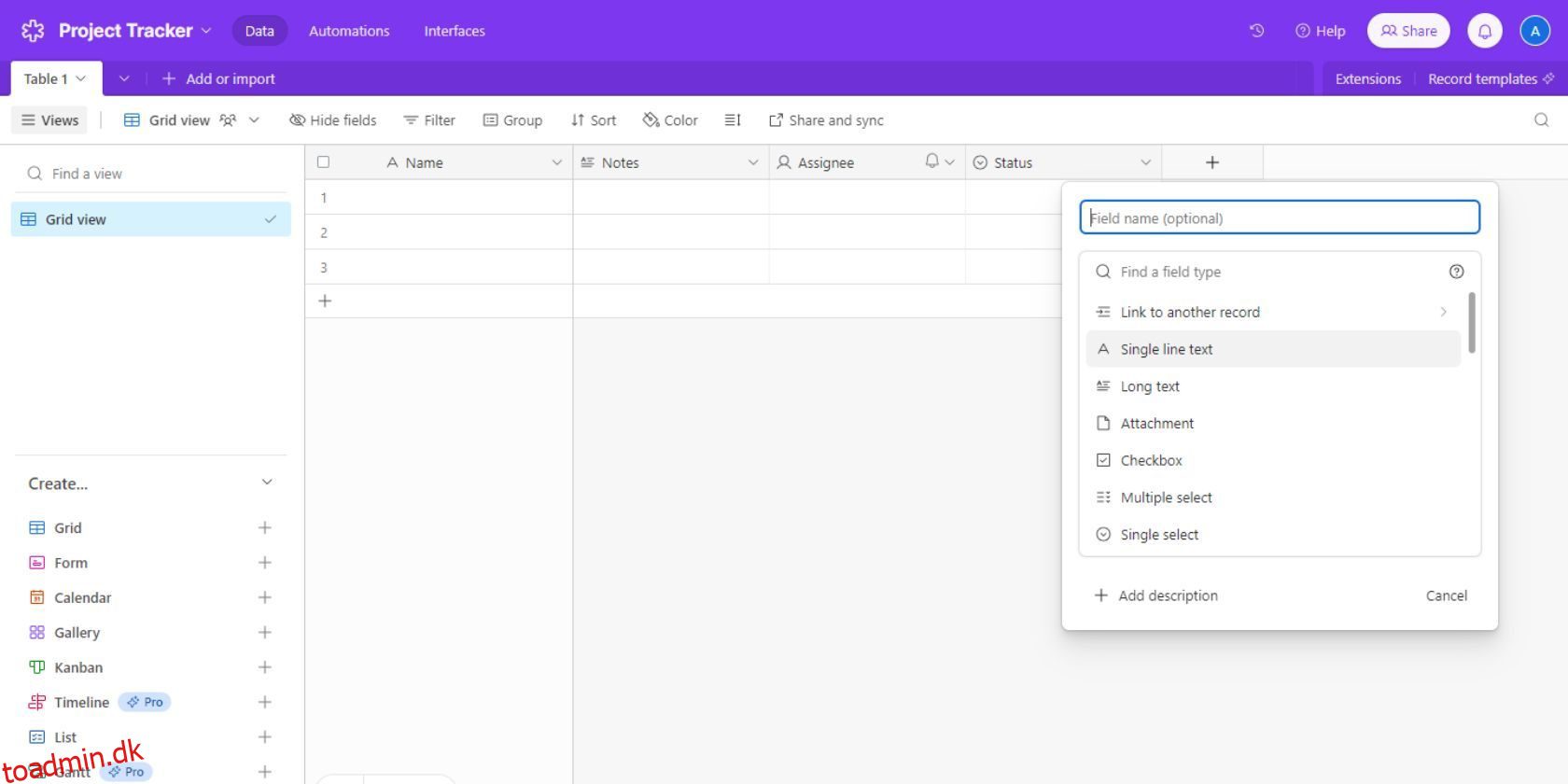Har du det rigtige værktøj til projektledelse? Håndtering af store projekter kræver en stor indsats for at sikre, at informationen altid er opdateret, og at alle er på samme side. Hvis du ønsker at administrere og overvåge dit projekt effektivt, er Airtable en fantastisk platform at overveje.
Airtable er en ekstremt funktionsrig og brugervenlig platform, der kombinerer kompleksiteten af projektstyringsværktøjer med enkelheden i regneark. Sådan kan du begynde at bruge Airtable til effektiv projektstyring.
Indholdsfortegnelse
Trin 1: Opsætning af din base
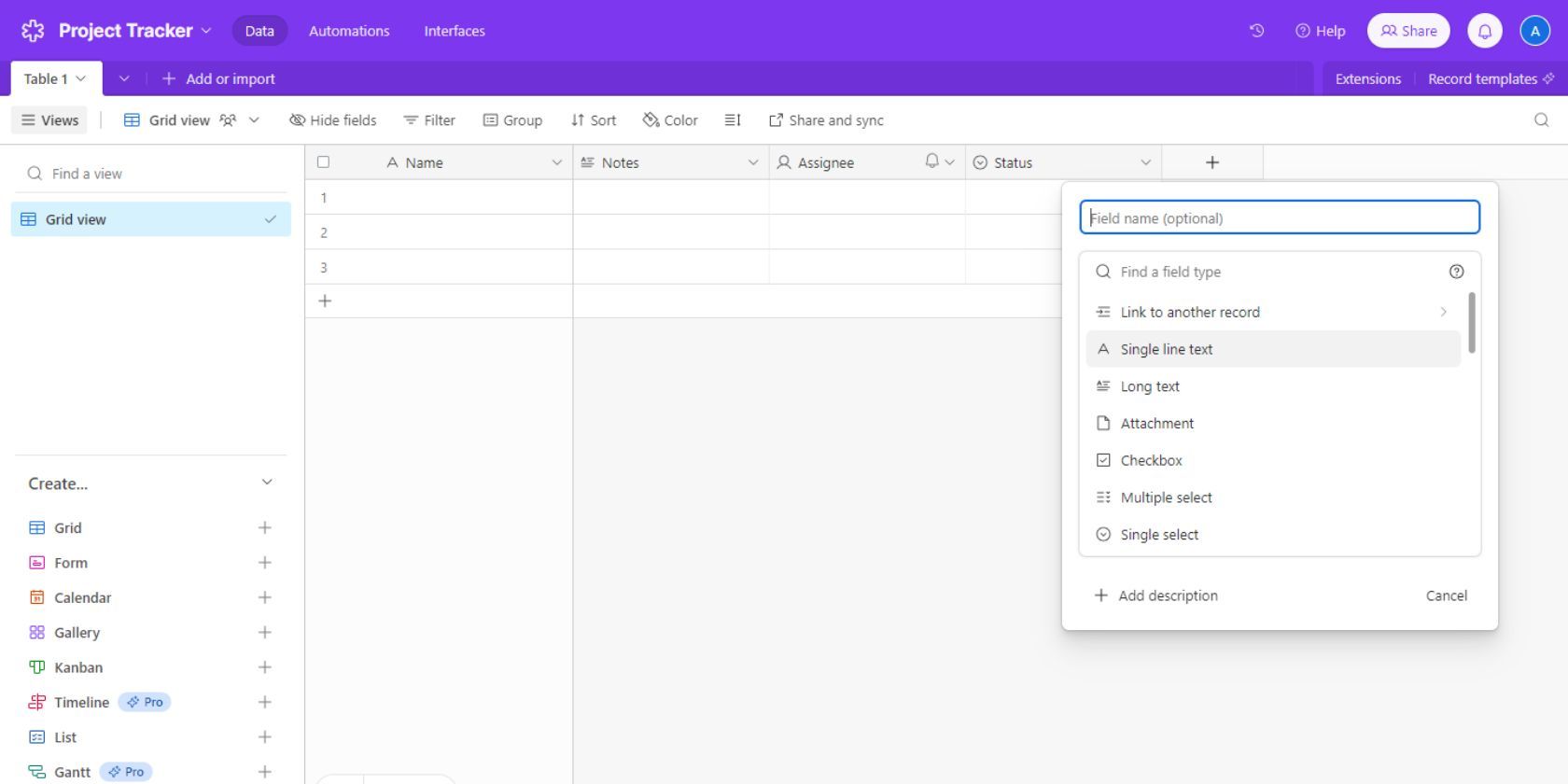
I Airtable kan du have separate arbejdsområder til forskellige projekter og flere databaser i hvert arbejdsområde. Databaser i Airtable kaldes baser. Baser inden for et arbejdsområde kan også relateres til hinanden for at forenkle dine data inden for hver base.
Sådan konfigurerer du din Airtable-base:
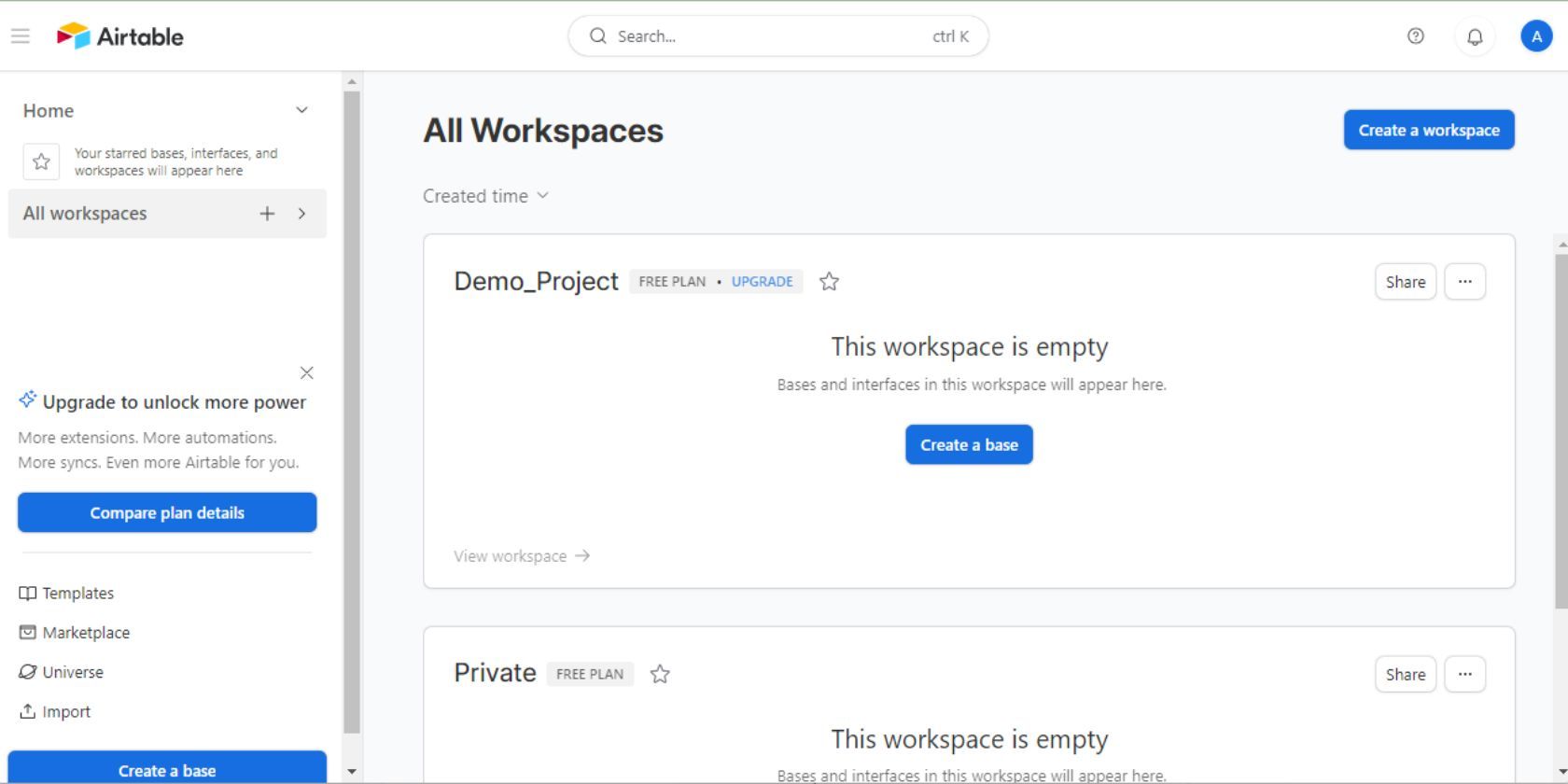
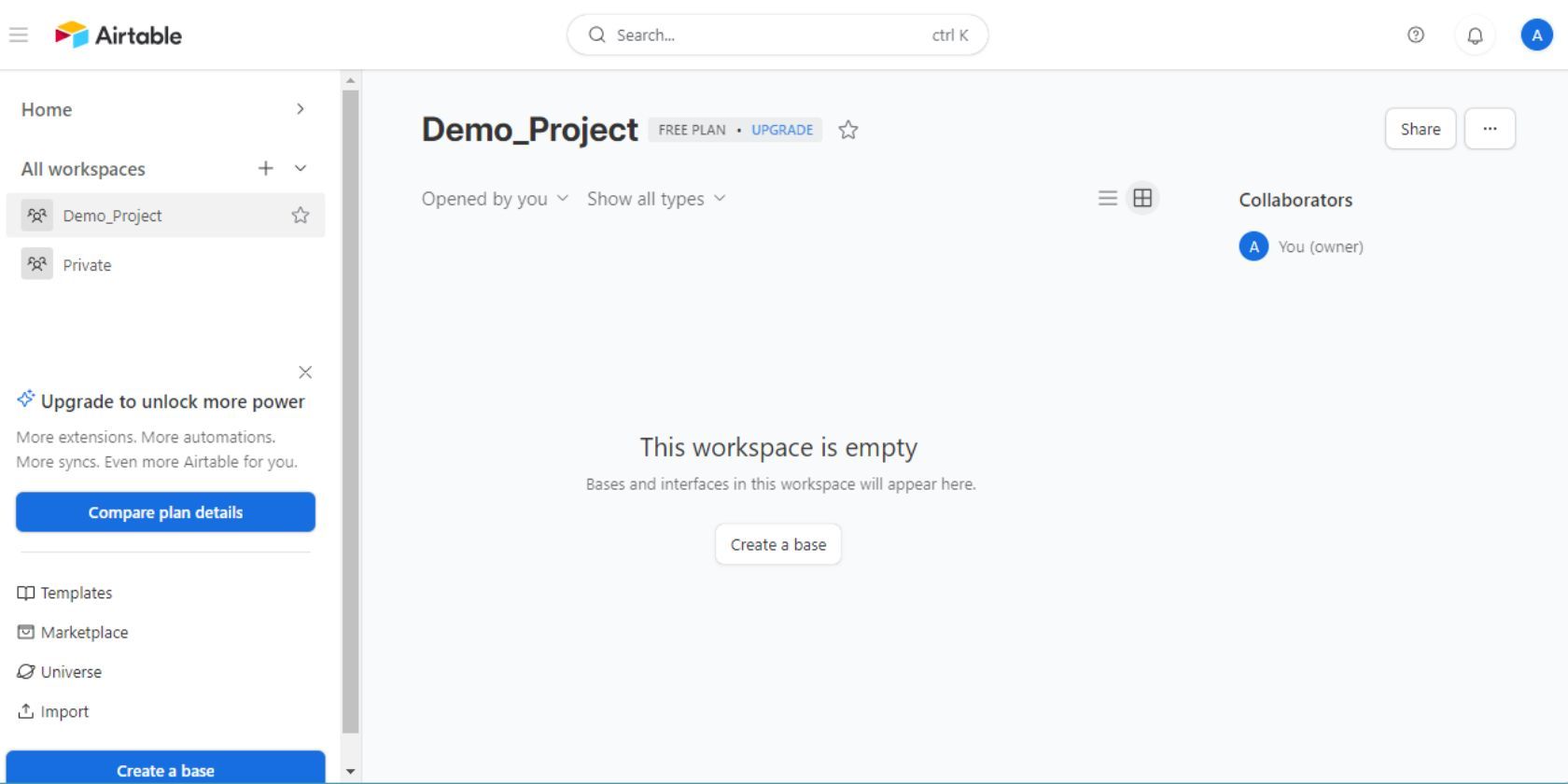
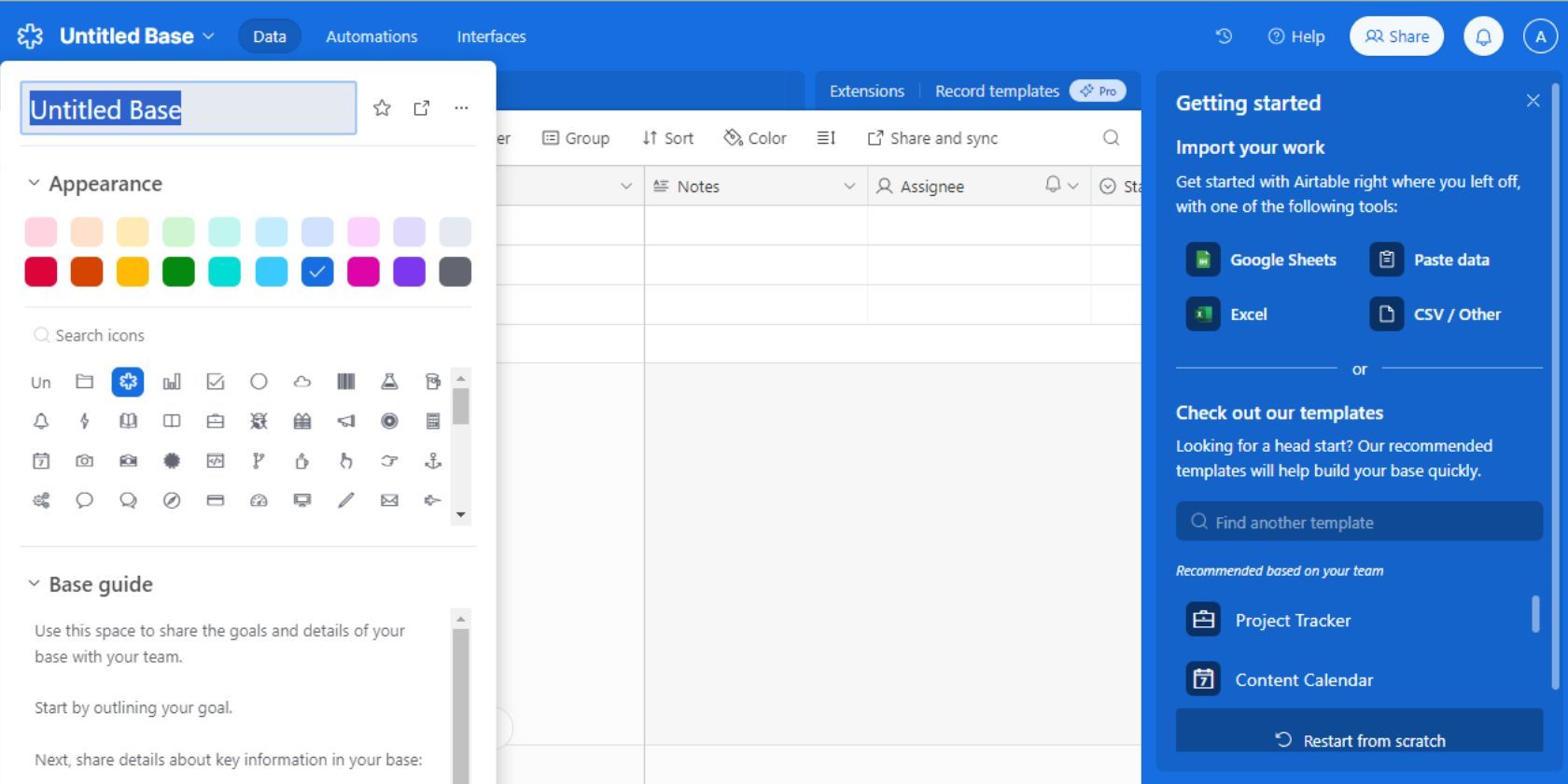
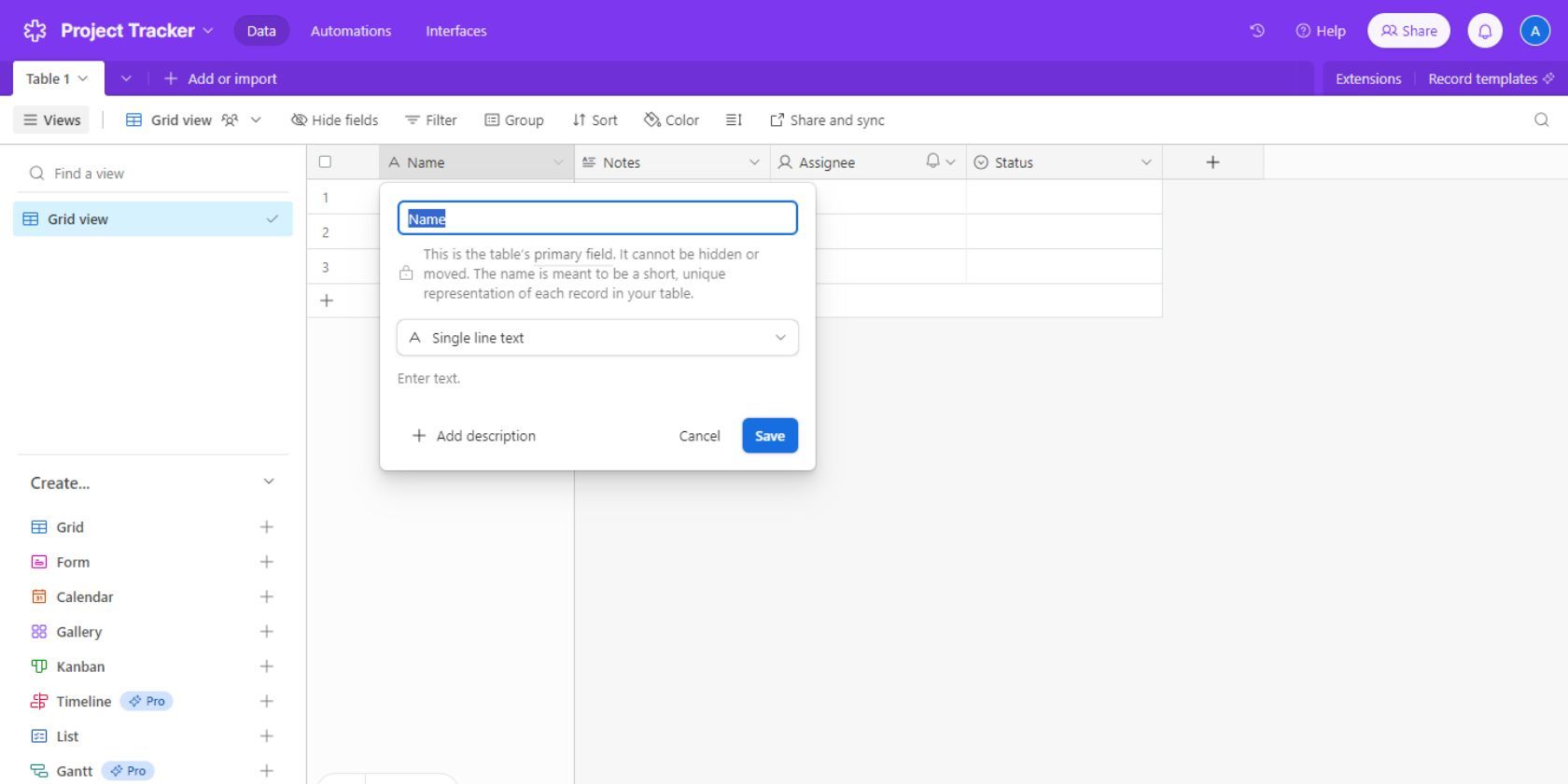
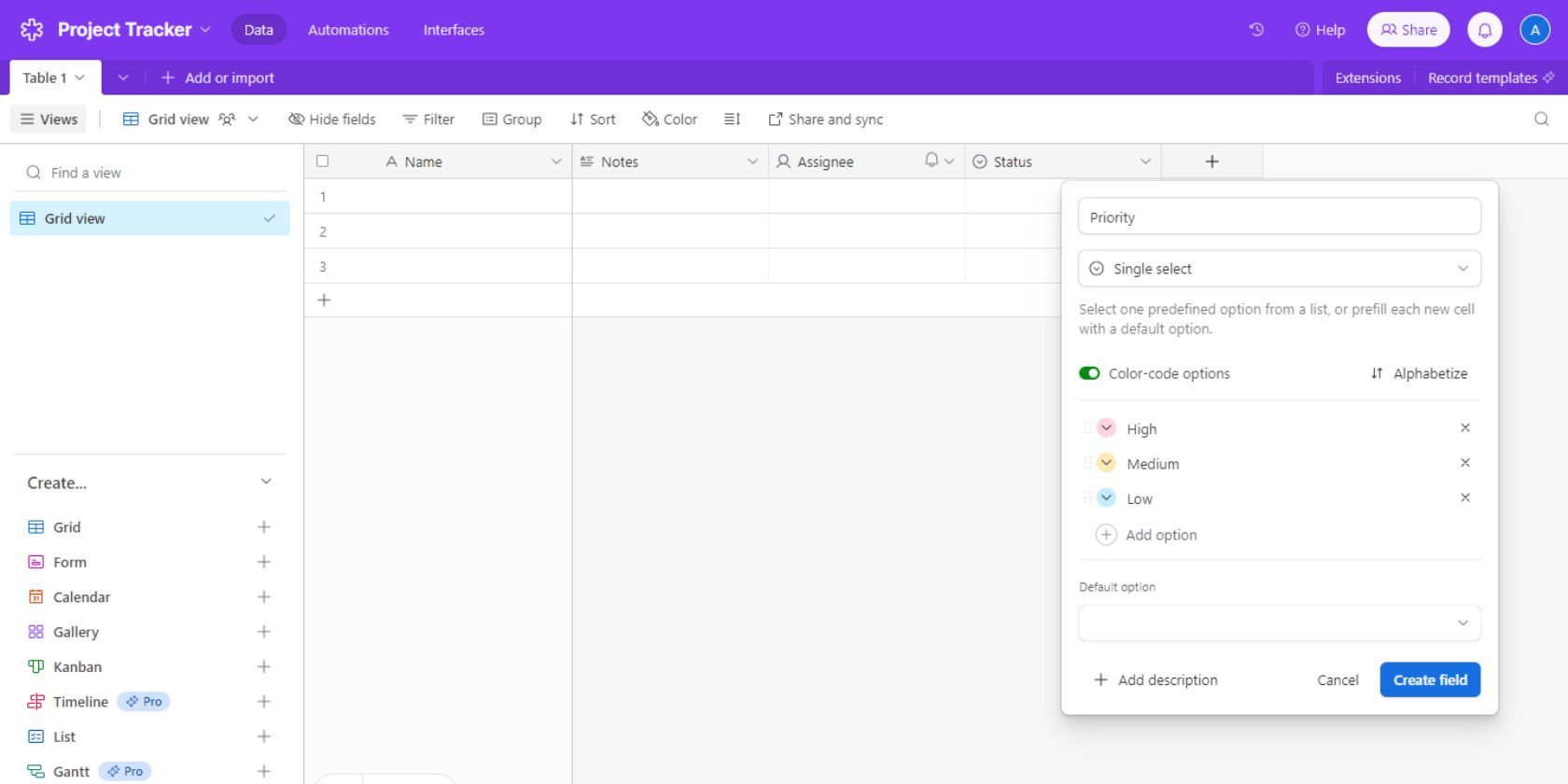
Hvis det er første gang, du bruger Airtable, giver værktøjet dig en fremragende gennemgang til at hjælpe med at oprette din første base.
Trin 2: Oprettelse og tilpasning af visninger
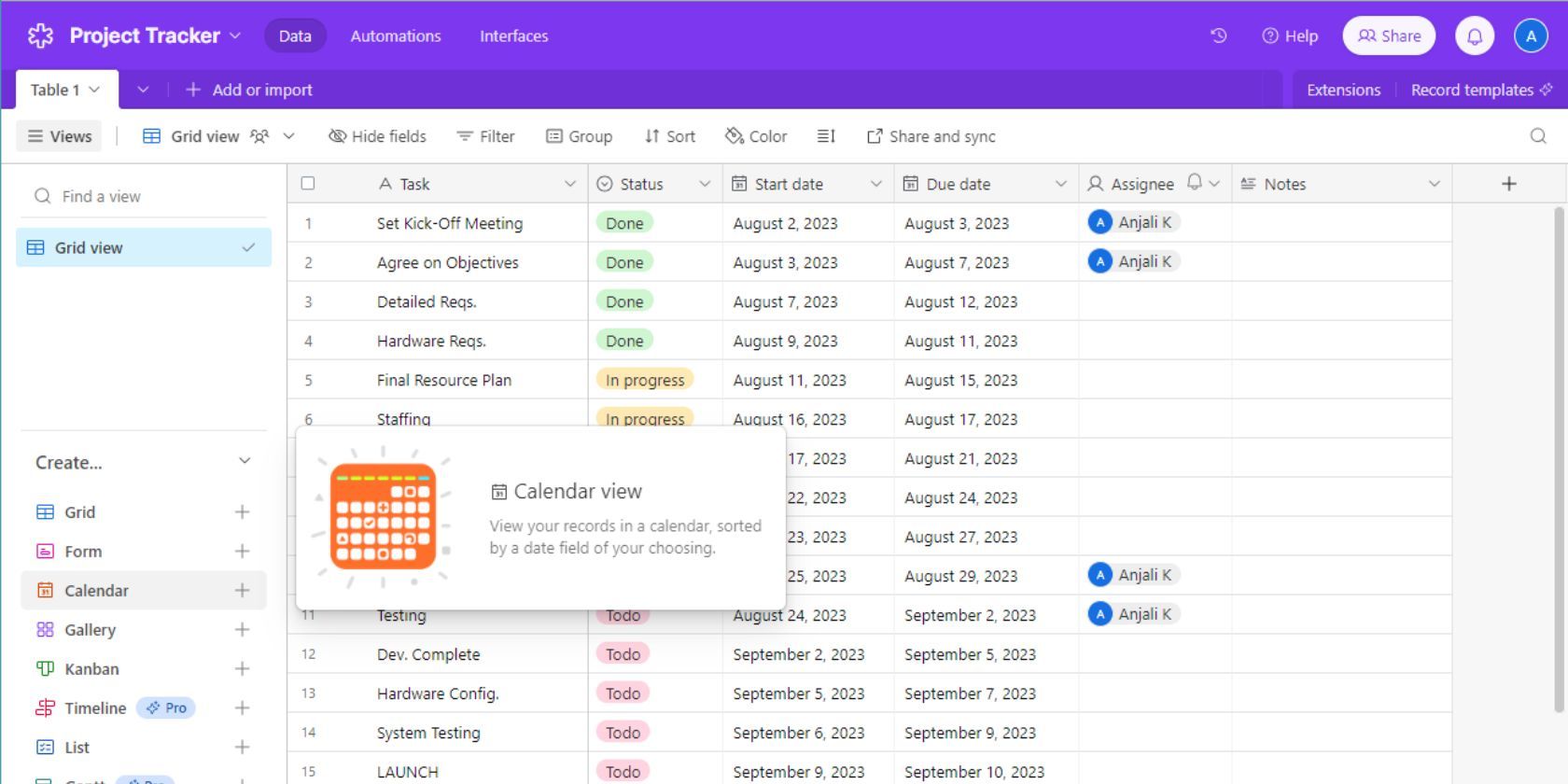
Airtable har virkelig revolutioneret letheden ved at se data. Se konfigurationer som Grid, Calendar, Gallery, Form, Kanban osv., tilbyder unikke måder at interagere med data på. Airtable giver dig mulighed for at oprette op til 1000 visninger pr. bord.
Sådan konfigurerer du din Airtable-visning:
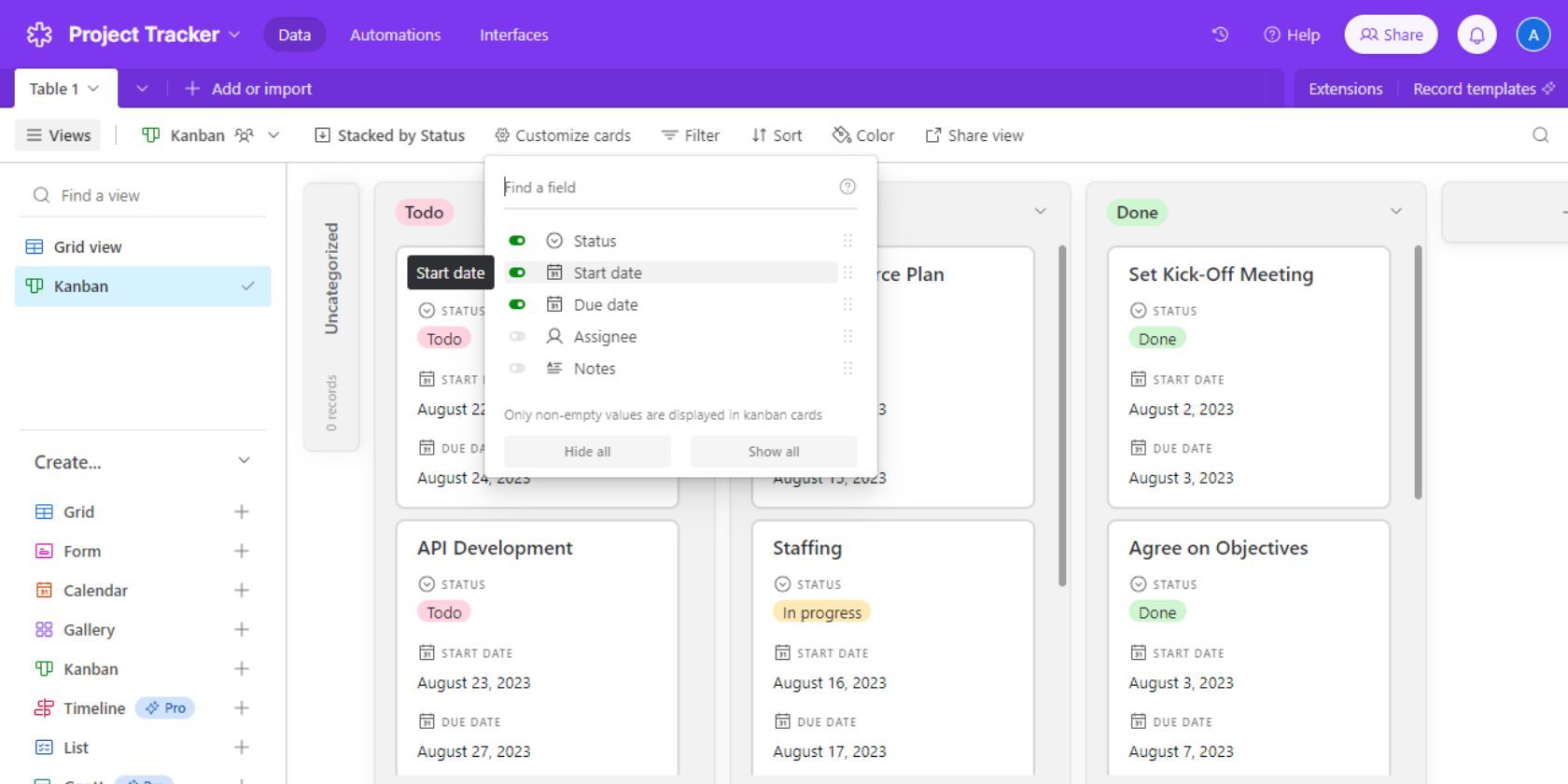
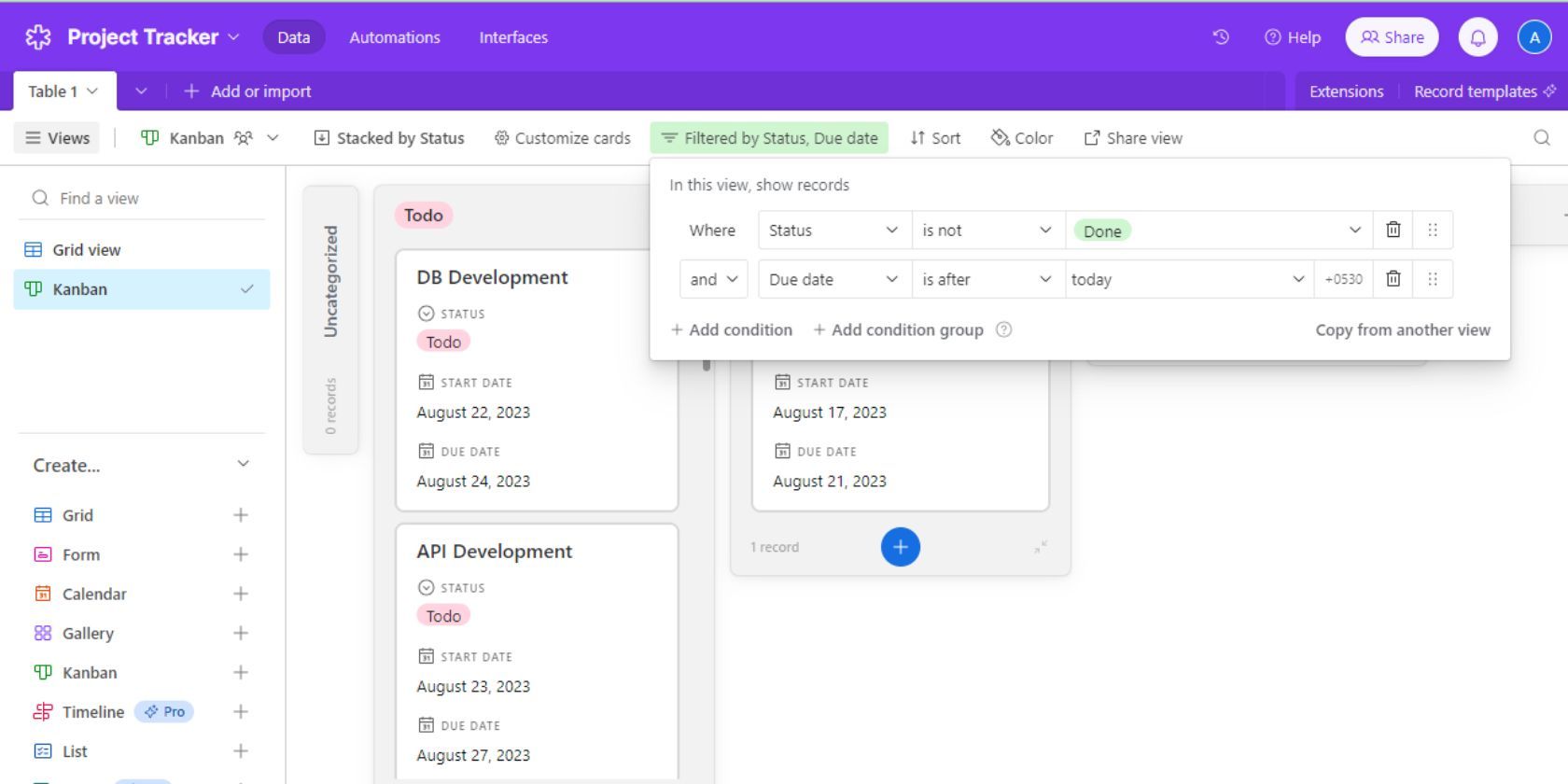
Trin 3: Tilføjelse og administration af samarbejdspartnere
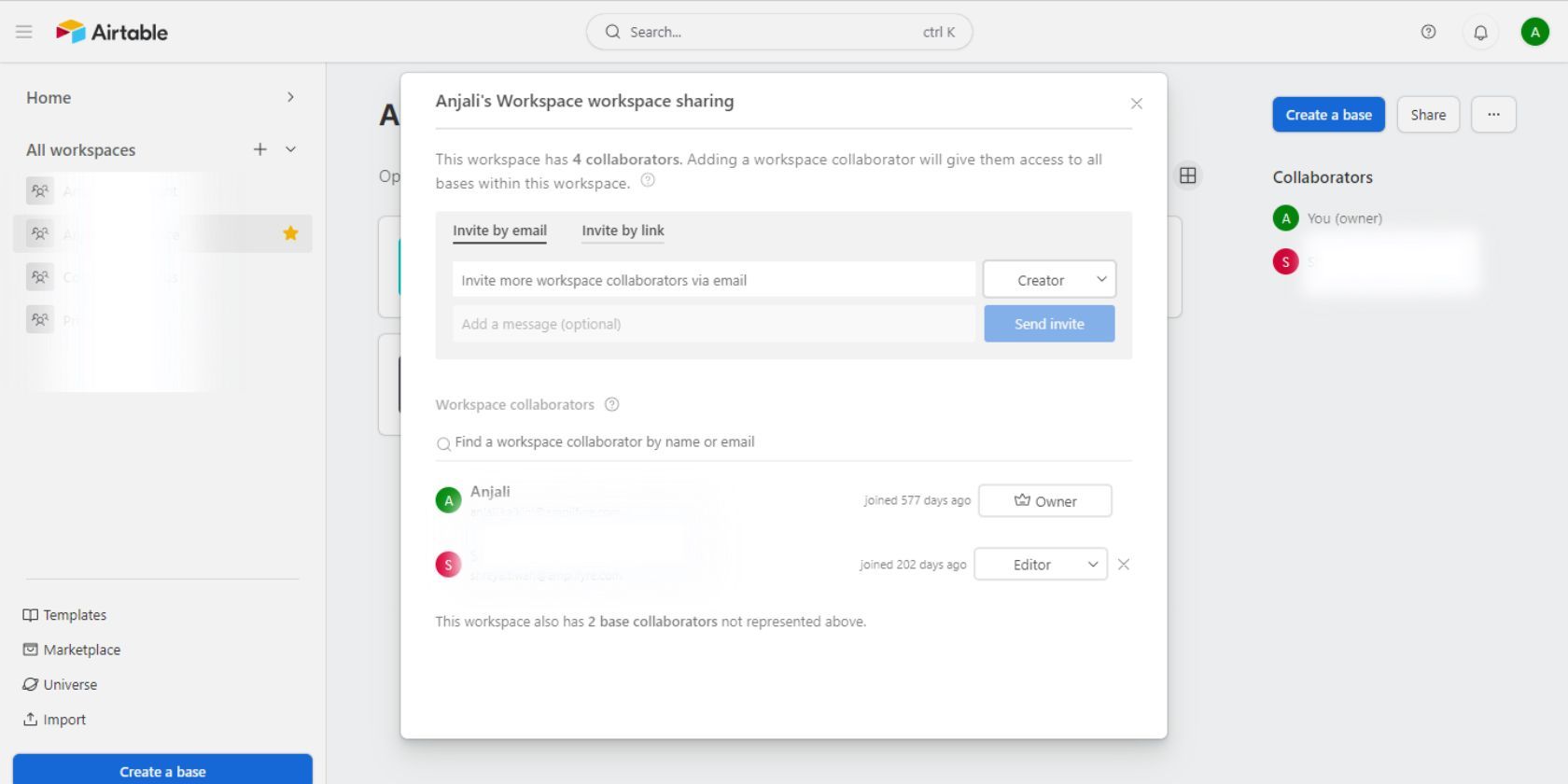
På Airtable kan du tilføje teammedlemmer/samarbejdspartnere til hele dit arbejdsområde såvel som til individuelle baser. Dette er med til at sikre, at alle, der arbejder på et projekt, er på samme side, med et klart overblik over de delte informationer, opgaver, tidslinjer mv.
Sådan tilføjer du samarbejdspartnere til dit Airtable-arbejdsområde:
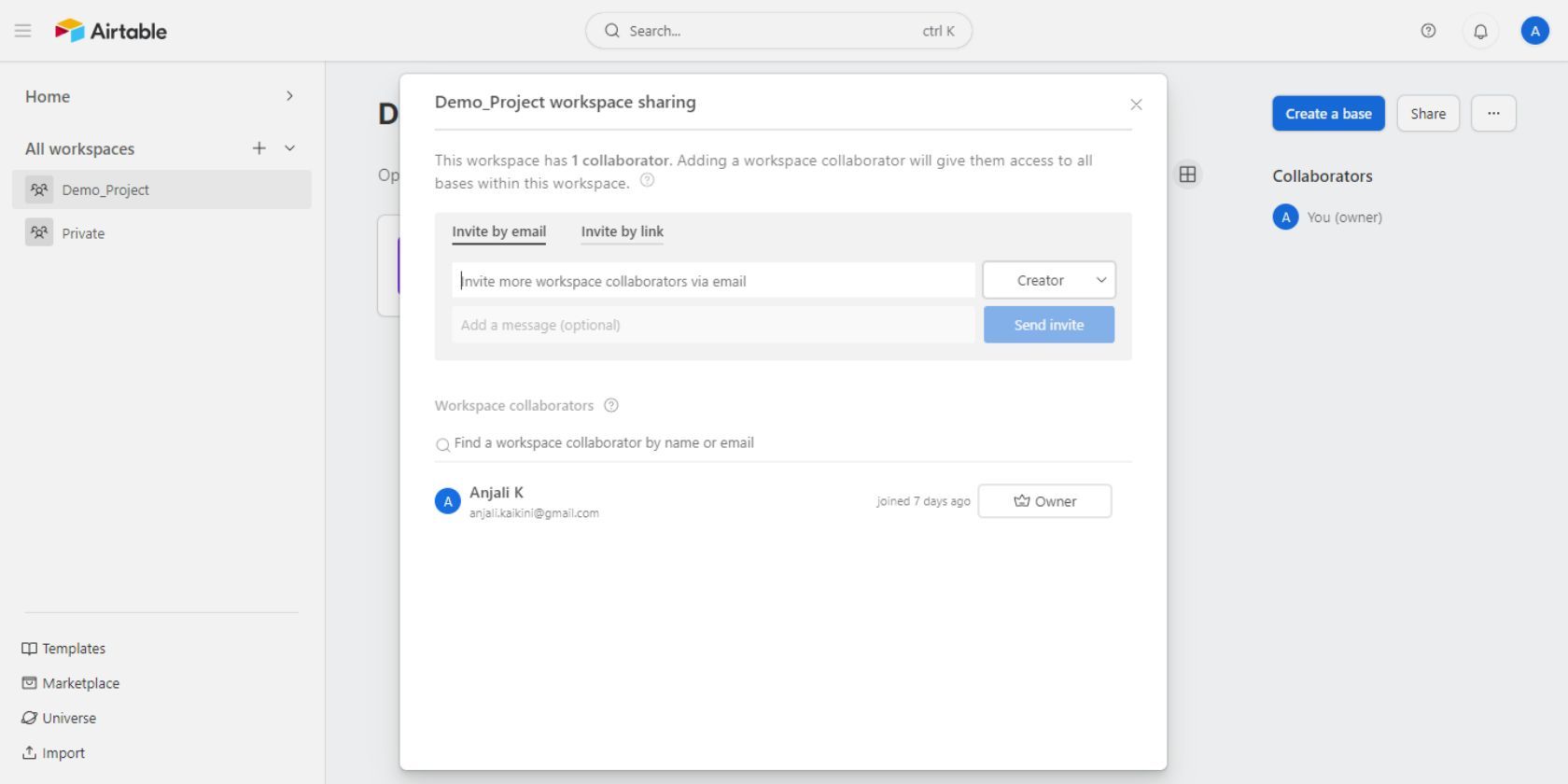
Sådan tilføjer du samarbejdspartnere til din Airtable-base:
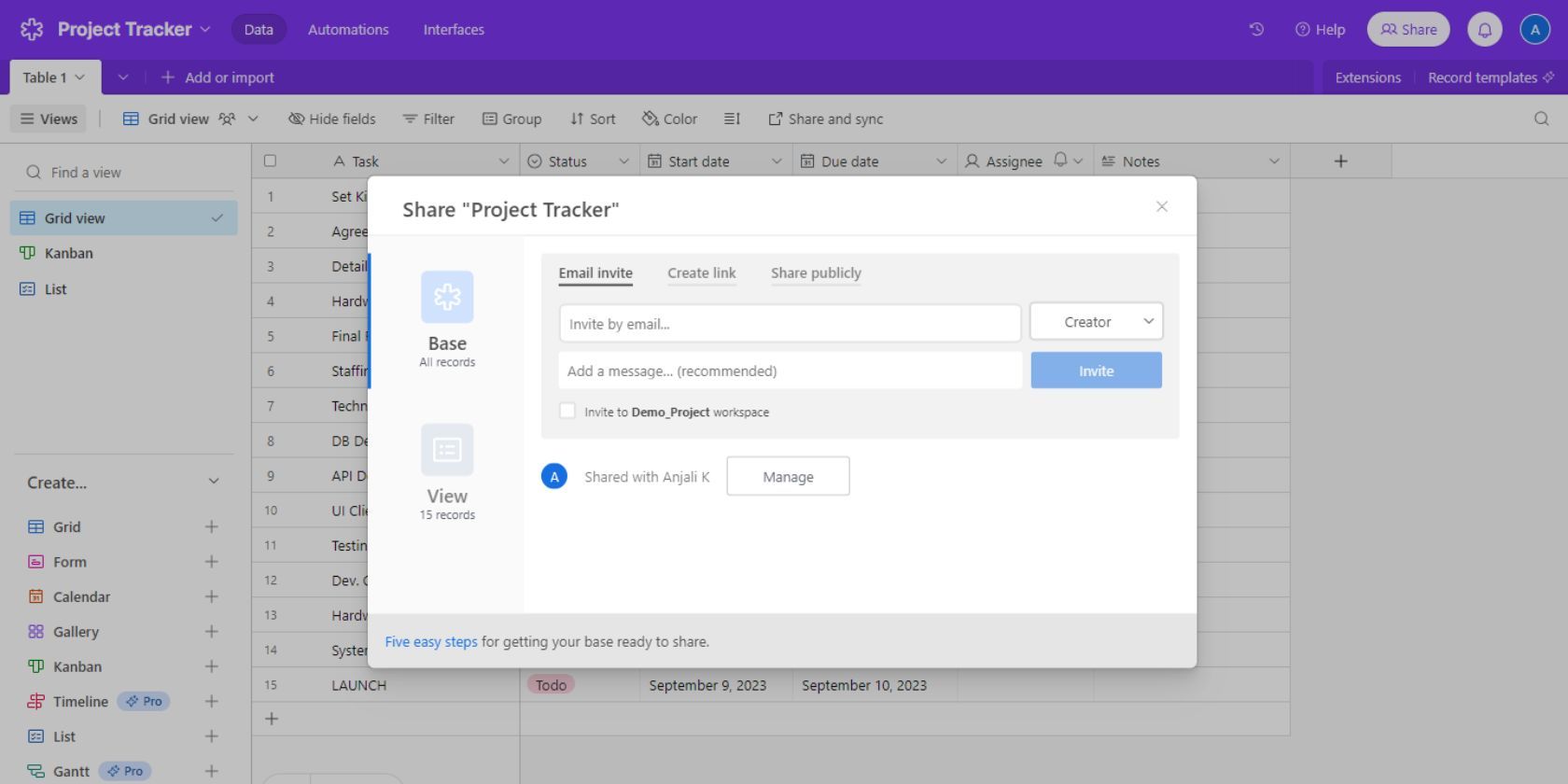
Når dine samarbejdspartnere har tilsluttet sig, kan du klikke på Del igen for at se listen over samarbejdspartnere samt redigere adgangstilladelserne.
Inden for en base kan du bruge felttypen “Bruger” til at tilføje dine samarbejdspartnere til individuelle poster. Dette har også en notifikationsfunktion, der underretter samarbejdspartneren med en e-mail, når de er tildelt en post.
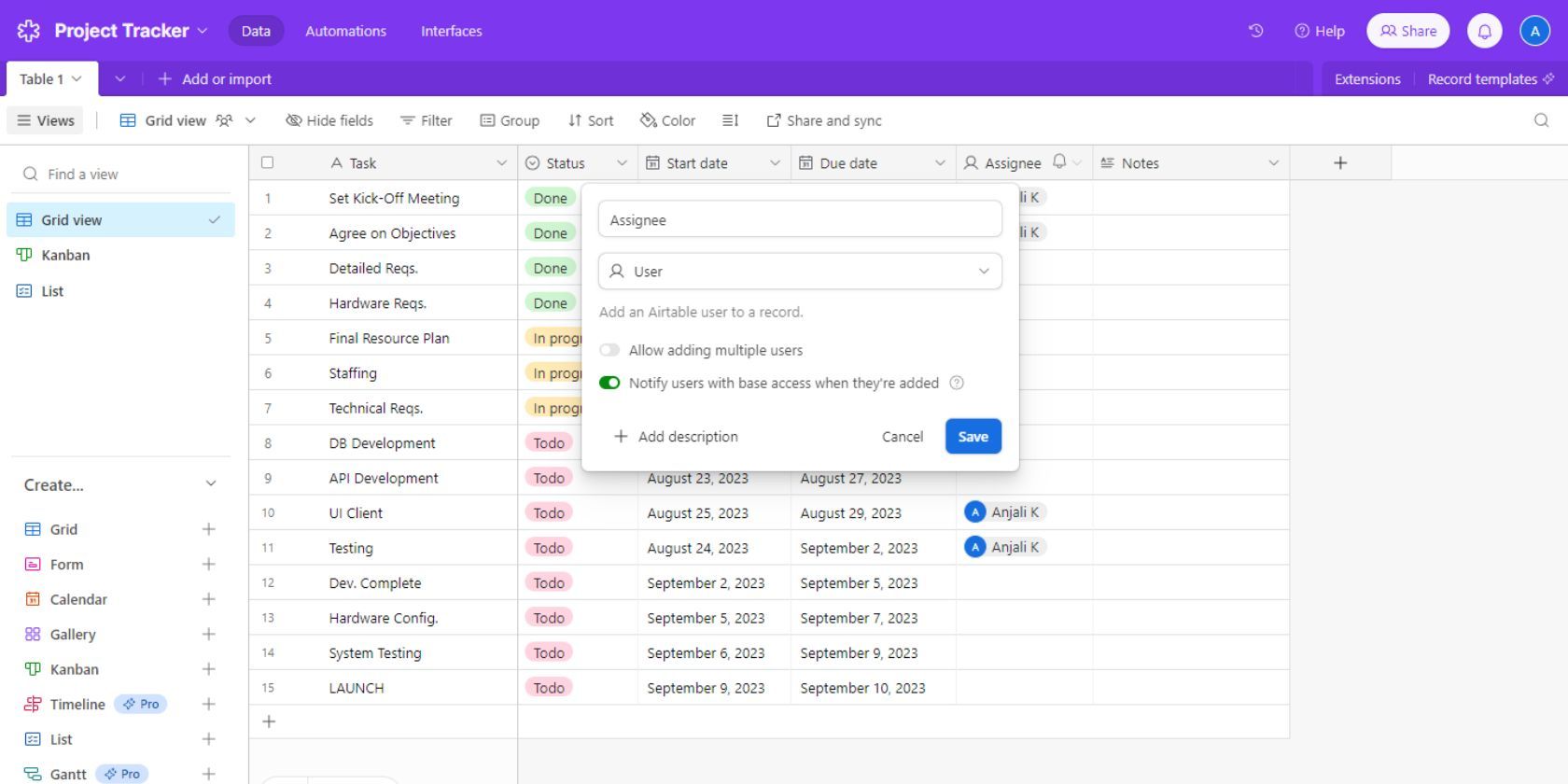
Andre nyttige funktioner i Airtable
Ovenstående trin burde være nok til at komme i gang med projektledelse og samarbejde ved hjælp af Airtable. Hvis du gerne vil forbedre dit Airtable-spil, kan du også tjekke følgende funktioner ud, der helt sikkert vil forbedre din projektledelsesoplevelse:
1. Grænseflader
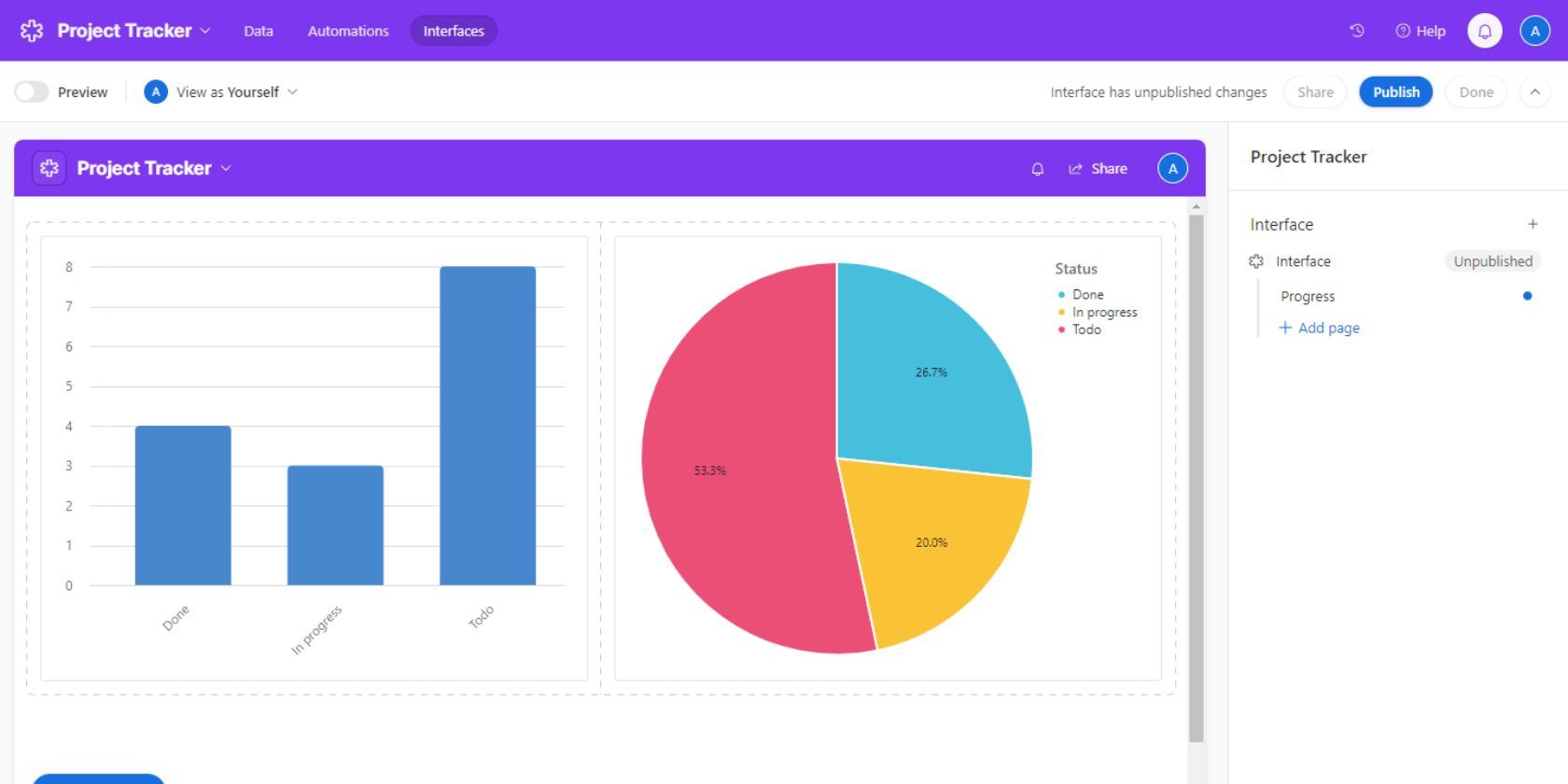
Med Airtables Interface Designer kan du skabe en skræddersyet oplevelse til dig og dine teammedlemmer. Værktøjet giver mulighed for fleksibiliteten ved at visualisere og redigere poster på tilpassede måder uden at kompromittere integriteten af basisvisningerne.
Du kan bruge det til at skabe unikke projektdashboards, der viser dig præcis, hvad du vil se, på den måde, du vil se det.
2. Automatiseringer
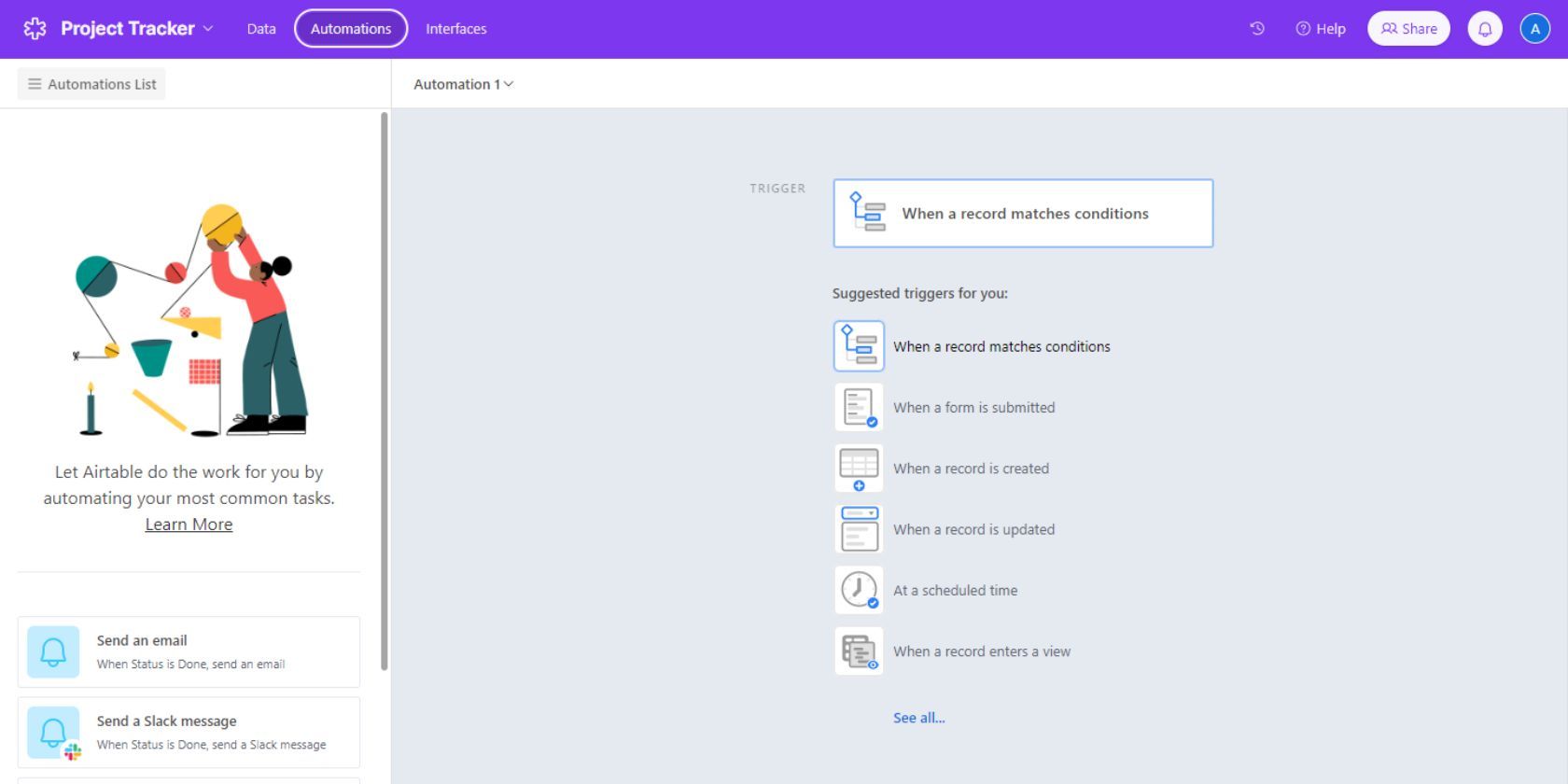
Airtable Automations hjælper med at automatisere gentagne opgaver, såsom afsendelse af e-mails, opdatering af poster osv. Med denne funktionalitet kan du også integrere din base med eksterne apps som Outlook og Google Sheets for at udføre bestemte opgaver automatisk.
3. Forbundne baser
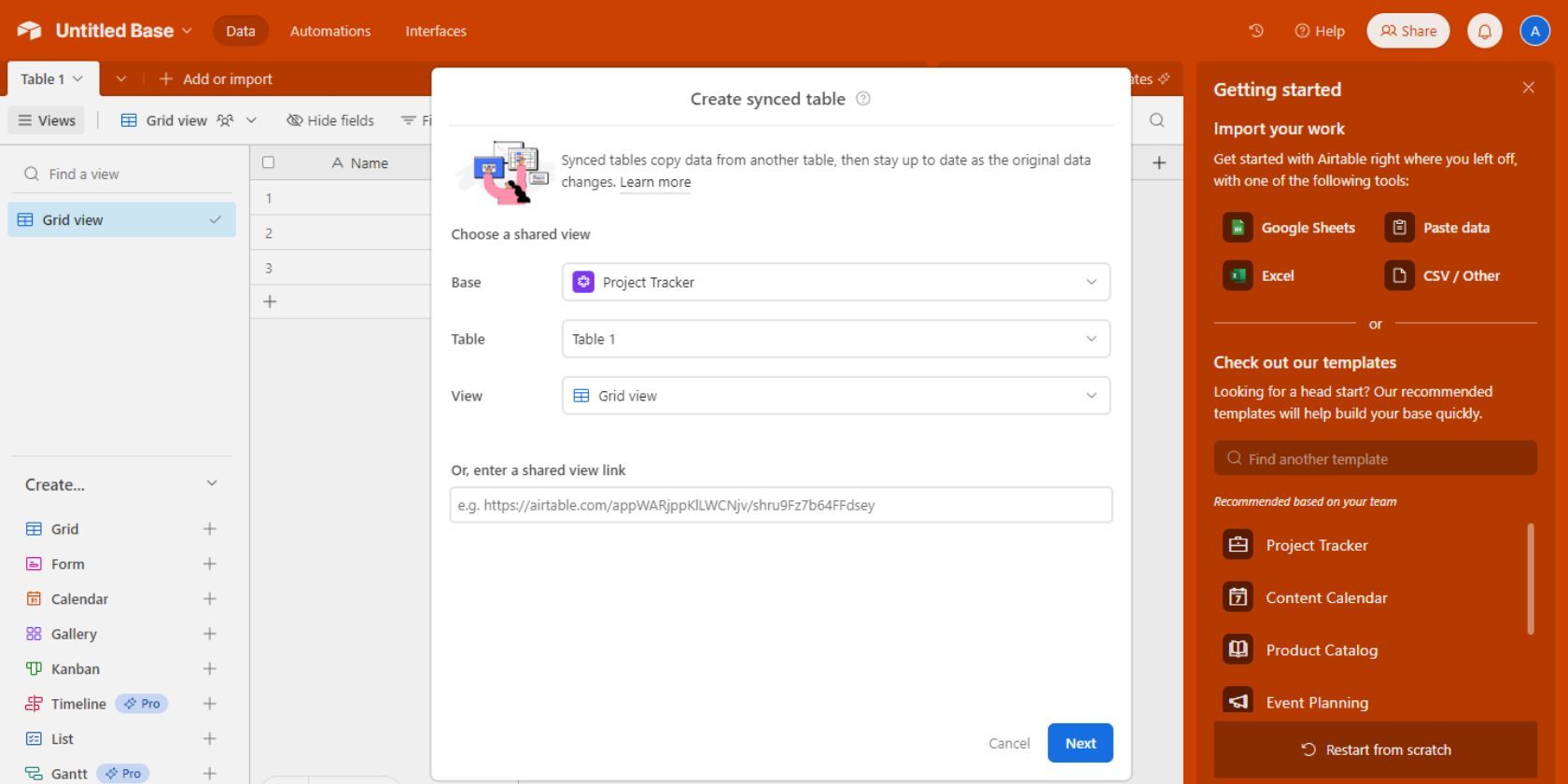
Airtable har også den funktion, at den skaber sammenkædede baser, dvs. baser, der arbejder sammen ved at forbinde lignende felter på tværs af tabeller. Dette er med til at sikre, at dine data altid er opdateret på tværs af tabeller, hvilket øger klarheden og gennemsigtigheden.
4. Skrivebeskyttet deling
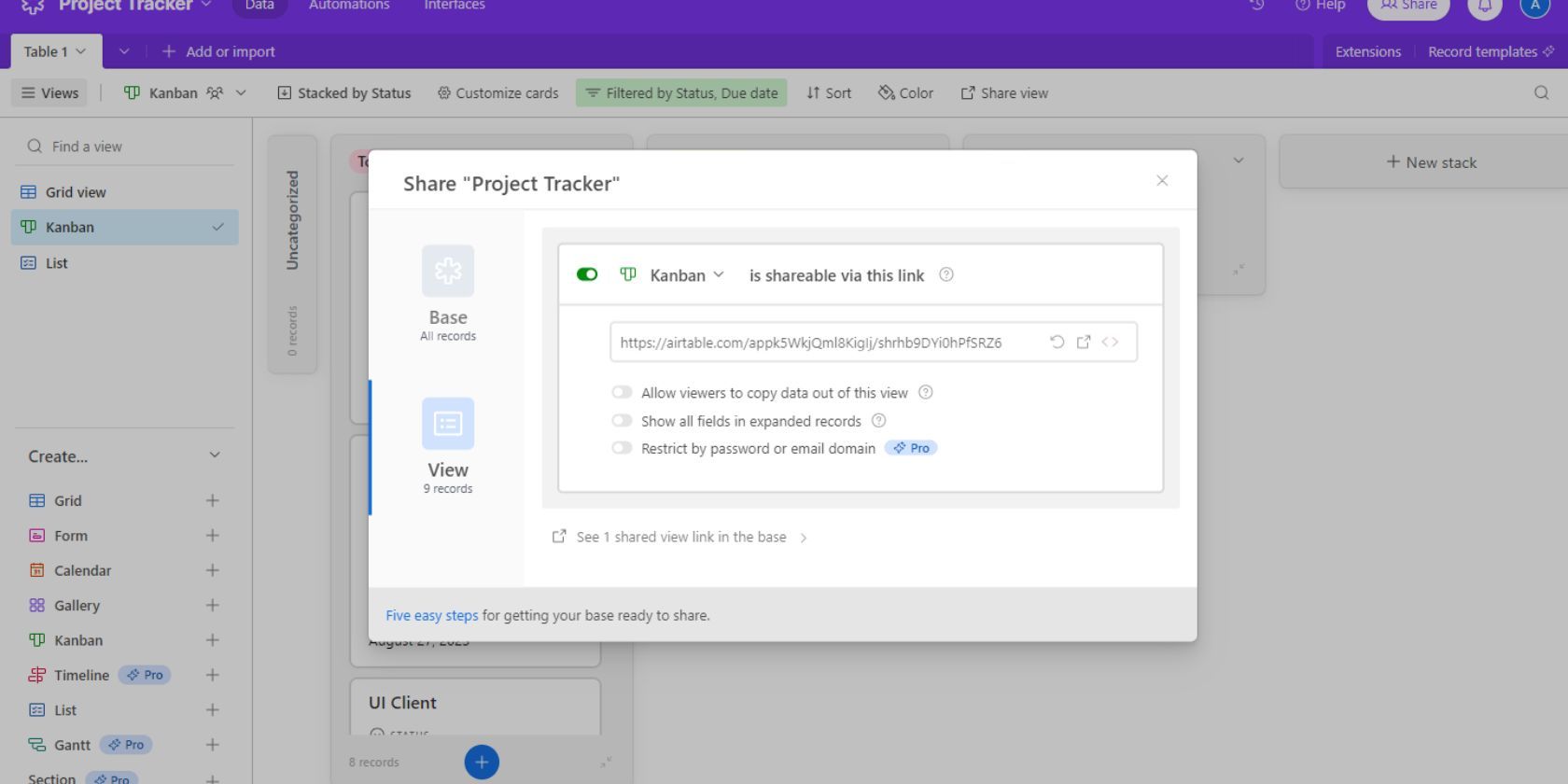
Airtables skrivebeskyttede delingsfunktion giver dig mulighed for at dele data fra udvalgte visninger med eksterne brugere. Disse brugere behøver ikke at blive tilføjet som samarbejdspartnere til din base og vil kun kunne se registreringerne baseret på den måde, du har konfigureret den delte visning på.
5. Formel Funktion
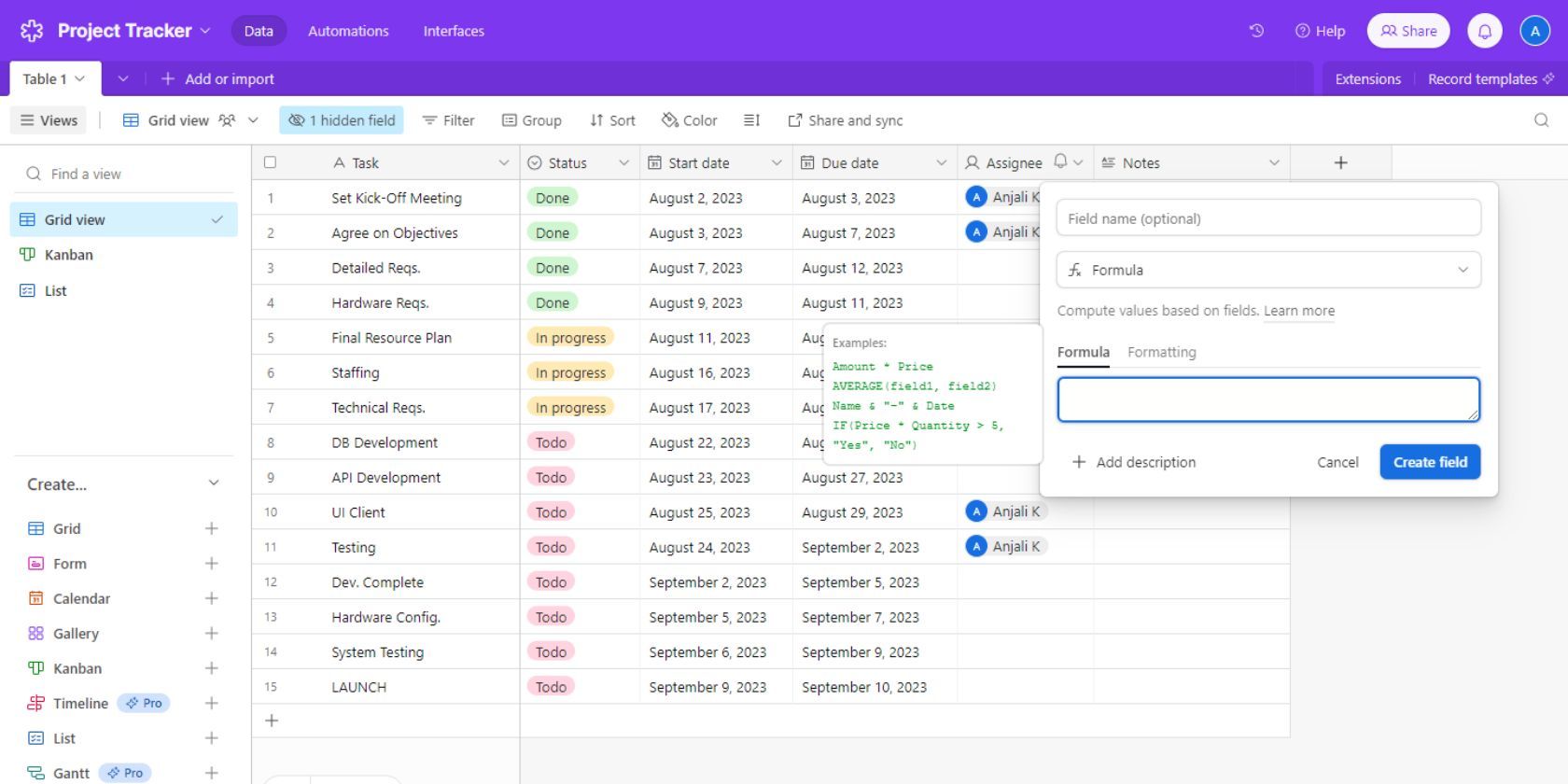
I lighed med regnearkssoftware som Microsoft Excel og Google Sheets, har Airtable også evnen til at generere beregnede data. Du kan oprette et felt med typen “Formel” og opsætte den ønskede formel og formateringsregler til at udføre alt fra simpel aritmetik til kompleks dataanalyse.
Opgrader din projektledelse med Airtable
I tempofyldte miljøer er det afgørende at have klarhed over dit projekt på ethvert givet øjeblik. Dette er grunden til, at du har brug for det rigtige værktøj til at forenkle tingene for alle involverede, og Airtable passer helt sikkert regningen.
Airtables brugervenlige, farverige grænseflade gør det nemt at oprette en projektdatabase på få minutter. Platforme som Airtable er et must-have for et produktivt, samarbejdende og effektivt arbejdsområde.